Πώς να εκτελέσετε μια σκληρή επαναφορά στο Nintendo 3DS σας
Τι να ξέρετε
- Για σκληρή επαναφορά ενός Nintendo 3DS, πατήστε και κρατήστε πατημένο το Εξουσία κουμπί μέχρι να σβήσει. Αυτό μπορεί να διαρκέσει έως και 10 δευτερόλεπτα.
- Η σκληρή επαναφορά είναι διαφορετική από την επαναφορά εργοστασιακών ρυθμίσεων: Η σκληρή επαναφορά είναι απλώς επανεκκίνηση της συσκευής σας.
- Εάν συνεχίσετε να αντιμετωπίζετε προβλήματα, ενδέχεται να απαιτείται ενημέρωση συστήματος ή επαναφορά εργοστασιακών ρυθμίσεων.
Το Nintendo 3DS μπορεί περιοδικά να κολλήσει ή να κλειδώσει, εμποδίζοντάς σας να το χρησιμοποιήσετε. Η εκτέλεση μιας σκληρής επαναφοράς συνήθως παρέχει μια εύκολη λύση, αλλά ίσως χρειαστεί να κάνετε κάποια επιπλέον αντιμετώπιση προβλημάτων εάν συνεχίσετε να αντιμετωπίζετε προβλήματα. Αυτό το άρθρο ισχύει για όλα τα μοντέλα του Nintendo 3DS, συμπεριλαμβανομένων των 3DS XL και 2DS.
Πώς να επαναφέρετε σκληρά ένα Nintendo 3DS
Εάν η συσκευή σας παγώσει ενώ είστε στη μέση του παιχνιδιού:
Πατήστε και κρατήστε πατημένο το Εξουσία κουμπί μέχρι να απενεργοποιηθεί το 3DS. Αυτό μπορεί να διαρκέσει περίπου 10 δευτερόλεπτα.
Πάτα το Εξουσία κουμπί ξανά για να ενεργοποιήσετε ξανά το 3DS.
Στις περισσότερες περιπτώσεις, αυτό θα λύσει το πρόβλημα και μπορείτε να επιστρέψετε στο παιχνίδι σας.
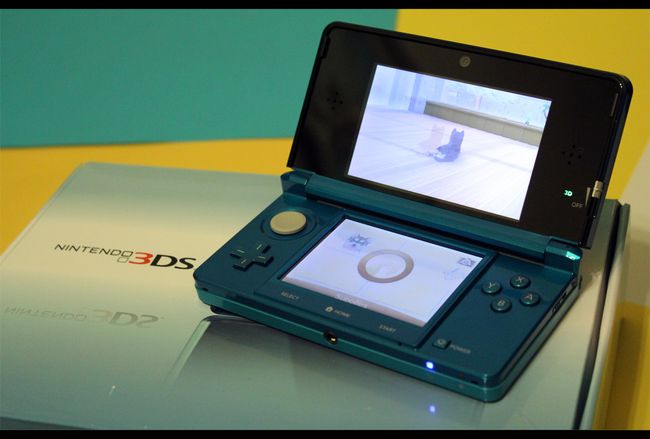
Η σκληρή επαναφορά δεν επαναφέρει το 3DS στις προεπιλεγμένες ρυθμίσεις του. Μια σκληρή επαναφορά είναι απλώς μια επανεκκίνηση, η οποία είναι διαφορετική από την α εργοστασιακή επανεκκίνηση.
Ελέγξτε για ενημερώσεις στο λογισμικό Nintendo eShop
Εάν το 3DS συνεχίζει να παγώνει μόνο όταν χρησιμοποιείτε ένα συγκεκριμένο παιχνίδι ή εφαρμογή, μεταβείτε στο eShop και ελέγξτε για ενημέρωση:
Εάν αντιμετωπίζετε προβλήματα με την πρόσβαση στο eShop, τότε ίσως χρειαστεί επαναφέρετε το PIN στο 3DS σας.
Στην κάτω οθόνη, πατήστε το καρticon αγορών στο αρχικό μενού για να ανοίξετε το Nintendo eShop.
Στο eShop, πατήστε Μενού στην επάνω αριστερή γωνία της οθόνης.
Κάντε κύλιση προς τα κάτω και επιλέξτε Ρυθμίσεις / Άλλο.
Στο Ιστορία ενότητα, αγγίξτε Ενημερώσεις.
Αναζητήστε το παιχνίδι ή την εφαρμογή σας. Αμα δεις Διαθέσιμη ενημέρωση πάνω από αυτό, παρακέντηση Κατεβάστε ή Εκσυγχρονίζω και ακολουθήστε τις προτροπές στην οθόνη.
Εάν έχετε ήδη εγκαταστήσει την πιο πρόσφατη ενημέρωση, δοκιμάστε να διαγράψετε την εφαρμογή ή το παιχνίδι και να το κατεβάσετε ξανά για να δείτε εάν αυτό διορθώνει το πρόβλημα. Βλέπω τι να κάνετε εάν η ενημέρωση αποτύχει.
Τα παιχνίδια και οι εφαρμογές που έχετε αγοράσει στο παρελθόν στο 3DS μπορούν να ληφθούν ξανά χωρίς κόστος.
Χρησιμοποιήστε το Nintendo 3DS Download Repair Tool
Όταν όλα τα άλλα αποτύχουν, χρησιμοποιήστε το Nintendo 3DS Download Software Repair Tool:
Στην κάτω οθόνη, πατήστε το καρticon αγορών στο αρχικό μενού για να ανοίξετε το Nintendo eShop.
Στο eShop, πατήστε το Μενού εικονίδιο στο επάνω μέρος της οθόνης.
Κάντε κύλιση και επιλέξτε Ρυθμίσεις / Άλλο.
Στο Ιστορία ενότητα, επιλέξτε Λογισμικό με δυνατότητα επανάληψης λήψης.
Παρακέντηση Οι λήψεις σας στο κάτω μέρος της οθόνης.
Εντοπίστε το παιχνίδι που θέλετε να επιδιορθώσετε και πατήστε Πληροφορίες λογισμικού κάτω από αυτό.
Κάντε κύλιση προς τα κάτω και πατήστε Λογισμικό επισκευήςκαι μετά πατήστε Εντάξει για να ελέγξετε για σφάλματα. Μπορείτε να επιλέξετε να επιδιορθώσετε το λογισμικό ακόμα κι αν δεν εντοπιστούν σφάλματα.
Όταν ολοκληρωθεί ο έλεγχος λογισμικού, πατήστε Εντάξει και Κατεβάστε για να ξεκινήσετε την επισκευή. Η λήψη λογισμικού δεν αντικαθιστά τυχόν αποθηκευμένα δεδομένα.
Για να ολοκληρώσετε, πατήστε Να συνεχίσει και το Σπίτι κουμπί.
Εάν εξακολουθείτε να αντιμετωπίζετε προβλήματα, επικοινωνήστε με το τμήμα εξυπηρέτησης πελατών της Nintendo για περαιτέρω βοήθεια.
